사이트에서 사용 중인 WordPress 테마를 찾는 방법
게시 됨: 2021-09-13WordPress는 웹사이트를 꾸미고 기능을 추가할 수 있는 무제한적인 방법을 제공하는 강력한 생태계입니다. 그렇기 때문에 멋진 디자인과 생생한 레이아웃이 있는 멋진 웹사이트를 만나는 것은 매우 흔한 일입니다.
그렇다면 웹 사이트에 완벽한 모양과 놀라운 기능을 제공하는 데 도움이 되는 것은 무엇입니까?
정답은 워드프레스 테마입니다!
이 기사에서는 사이트에서 세 가지 다른 방법으로 사용하는 WordPress 테마를 찾는 방법을 다룹니다. 가이드를 읽고 나면 특정 사이트의 테마를 파악하고 직접 사용/구매할 수 있습니다.
시작하자!
목차
- 웹사이트에서 어떤 테마를 사용하고 있는지 알아야 하는 이유는 무엇입니까?
- 사이트에서 사용 중인 WordPress 테마를 찾는 방법
- 방법 1: 온라인 WordPress 테마 감지기 도구 사용
- 방법 2: 웹 사이트 WordPress 테마를 수동으로 찾기
- 방법 3: 브라우저 확장을 사용하여 웹 사이트의 WordPress 테마 찾기
- 자주 묻는 질문(FAQ)
- WP 테마 감지기란 무엇입니까?
- 웹 사이트에서 어떤 WordPress 테마를 사용하고 있는지 어떻게 알 수 있습니까?
- 결론
웹사이트에서 어떤 테마를 사용하고 있는지 알아야 하는 이유는 무엇입니까?
웹 사이트를 만들 때 WordPress 테마를 선택하는 것은 나중에 사이트가 어떻게 보일지 결정하기 때문에 매우 중요합니다. 그러나 그 전에 비슷한 틈새 시장의 다른 성공적인 사이트를 탐색하여 디자인, 레이아웃, 기능 및 콘텐츠에 대한 아이디어를 얻을 수 있습니다. 여기에서 사이트에서 사용 중인 WordPress 테마를 파악하는 방법을 알아야 합니다.
경우에 따라 사이트에서 사용자 정의 테마를 사용할 수 있습니다. 그런 경우에는 사용하지 못할 수도 있습니다. 그러나 대부분의 시나리오에서 웹 사이트는 프리미엄 테마 또는 무료 WordPress 테마를 사용합니다.
사이트에서 사용 중인 WordPress 테마를 찾는 방법
여기에서는 특정 웹 사이트에서 사용 중인 WordPress 테마를 찾는 세 가지 방법을 설명했습니다. 가장 쉬운 것부터 시작하겠습니다.
방법 1: 온라인 WordPress 테마 감지기 도구 사용
인터넷에는 사이트의 테마를 찾을 수 있는 여러 테마 감지기 도구가 있습니다. 다음은 가장 인기 있는 4가지 테마 감지기 도구입니다.
1. WPBeginner WordPress 테마 감지기
WPBeginner WordPress Theme Detector 도구를 사용하면 사이트에서 사용 중인 테마를 매우 쉽게 알 수 있습니다. 이 도구는 완전 무료이며 테마를 알고 싶은 사이트의 URL만 있으면 됩니다.
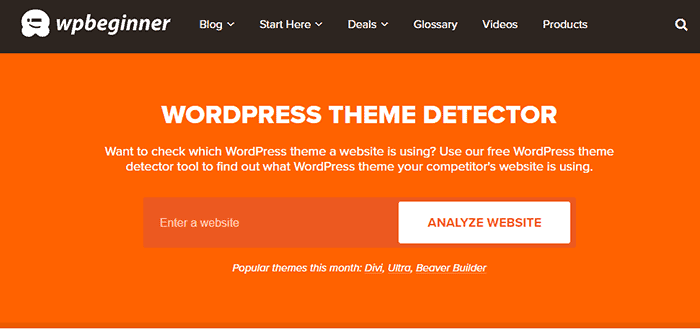
이 도구를 사용하여 사이트의 테마를 찾는 방법은 다음과 같습니다.
- 지정된 필드의 URL을 복사합니다.
- " 웹사이트 분석 " 버튼을 클릭합니다.
- 테마 감지기 도구는 사이트의 소스 코드를 살펴보고 사용 중인 WordPress 테마의 이름을 표시합니다.
사이트에서 WordPress를 사용하지 않는 경우 다음과 같이 표시됩니다.
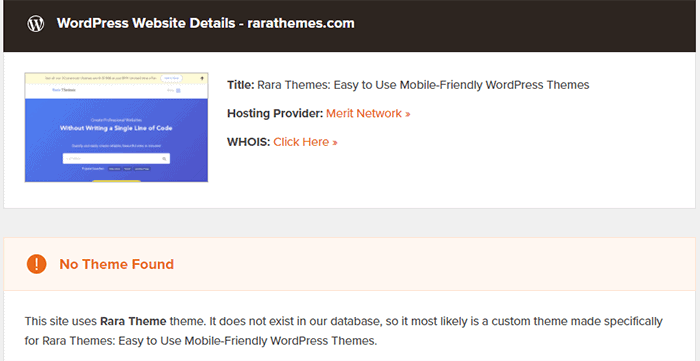
사용자 정의 테마인 경우 도구에 테마 이름이 표시되지 않습니다.
2. WP 테마 감지기
WP Theme Detector는 사이트의 WordPress 테마를 찾는 또 다른 사용하기 쉬운 온라인 도구입니다. 이 도구는 다음과 같이 사용할 수 있습니다.
- 테마를 알고 싶은 사이트의 URL을 복사하여 지정된 필드에 붙여넣습니다.
- 이제 " WPTD의 마법을 경험하십시오 " 버튼을 클릭하십시오.
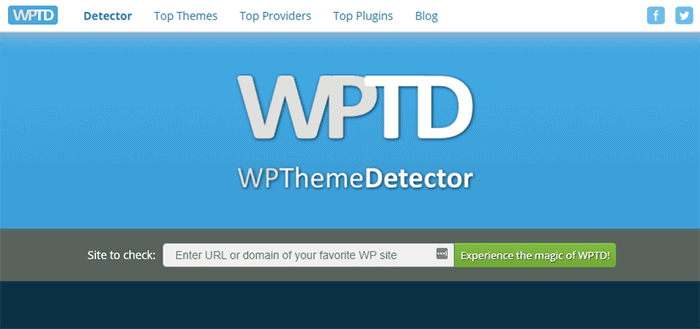
- 이 도구는 테마 및 데모를 볼 수 있는 옵션과 함께 테마 이름을 자동으로 감지하고 표시합니다.
이 테마 감지기 도구의 두드러진 기능은 테마를 상위 테마 또는 하위 테마 로 감지한다는 것입니다. 또한 사이트에서 어떤 플러그인을 사용하고 있는지 알려줍니다.
3. Satori Studio의 WordPress 테마 감지기
Satori Studio의 WordPress Theme Detector는 사이트의 WordPress 테마를 찾는 데 도움이 되는 또 다른 유용한 도구입니다. 또한 온라인 도구이며 위의 두 가지와 유사한 방식으로 작동합니다.
수행해야 할 작업은 다음과 같습니다.
- 필드에 사이트의 URL을 입력합니다.
- 그런 다음 " WordPress 테마는 무엇입니까 " 버튼을 클릭하십시오.
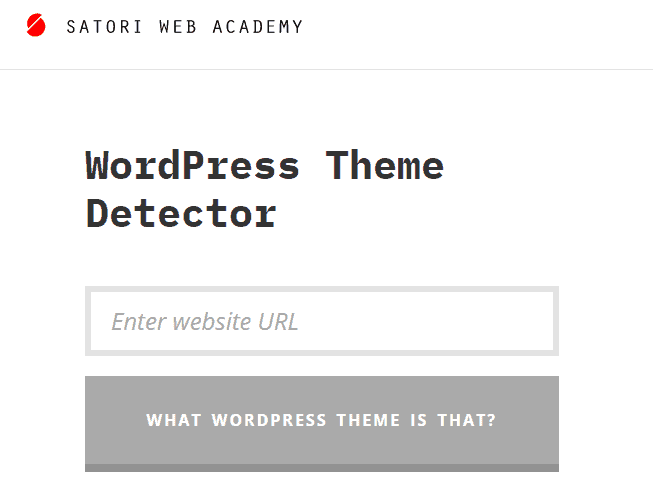
테마는 테마 작성자, 설명 및 테마의 공식 홈페이지 링크와 같은 기타 세부 정보를 포함하여 테마 이름을 감지하고 표시합니다.
4. IsItWP
웹 사이트의 WordPress 테마를 감지하는 또 다른 도구는 IsItWP 테마 감지기입니다. 이 도구는 또한 해당 특정 사이트의 테마에 따라 웹사이트에서 사용하는 플러그인인 호스팅 공급자의 이름을 제공합니다. 사용 방법은 다음과 같습니다.
- 사이트의 URL을 입력합니다.
- 그런 다음 " 웹사이트 분석 " 버튼을 클릭합니다.
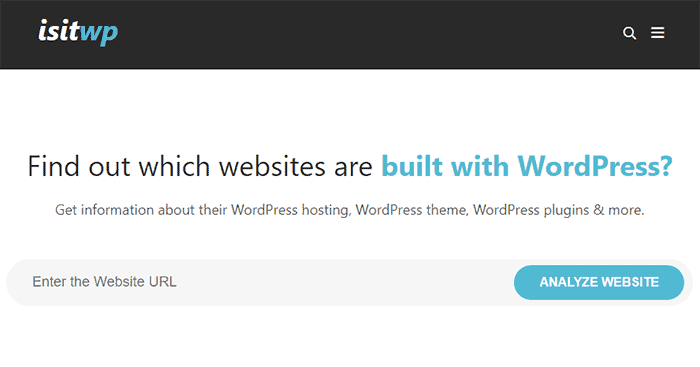
IsItWP는 다운로드 링크와 함께 테마 및 플러그인의 이름을 검색하고 제공합니다.
해당 웹 사이트에서 사용 중인 테마가 도구의 데이터베이스에 없으면 다음과 유사한 정보가 표시됩니다.

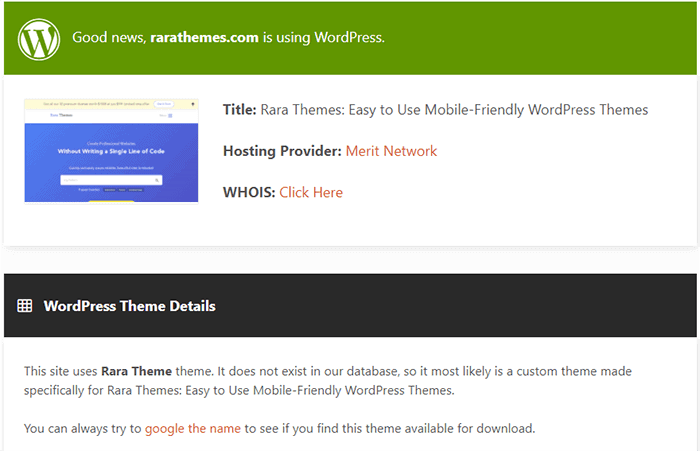
방법 2: 웹 사이트 WordPress 테마를 수동으로 찾기
때때로 사이트 소유자는 테마의 이름을 변경합니다. 이렇게 하면 온라인 테마 감지기 도구가 테마 이름을 감지하지 못합니다. 그러나 사이트의 소스 코드를 살펴보고 사용 중인 테마를 찾는 수동 방법도 있습니다.
모든 워드프레스 테마에는 style.css 파일을 비롯한 다양한 테마 파일이 있습니다. WordPress에 테마 이름, 작성자, 테마 버전, URI, CSS 스타일 및 기타 정보를 알려주는 테마 헤더가 포함되어 있습니다. 따라서 웹 사이트의 WordPress 테마를 수동으로 찾으려면 이 파일을 찾아야 합니다.
방법은 다음과 같습니다.
- 테마를 알고 싶은 웹사이트의 아무 곳이나 마우스 오른쪽 버튼으로 클릭합니다. " 페이지 소스 보기 " 옵션을 클릭합니다.
- 그렇게 하면 페이지의 소스 코드가 새 탭에서 열립니다.
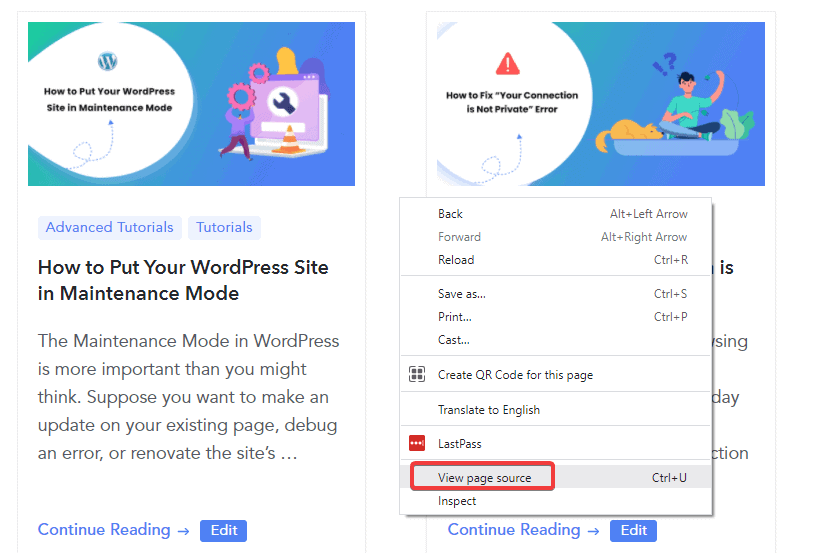
- 이제 코드 페이지에서 " style.css " 테마 파일을 검색합니다.
참고 : 페이지 소스에 style.css 파일 링크가 많이 있을 수 있습니다. URL에서 /wp-content/themes 가 있는 style.css를 찾아야 합니다.
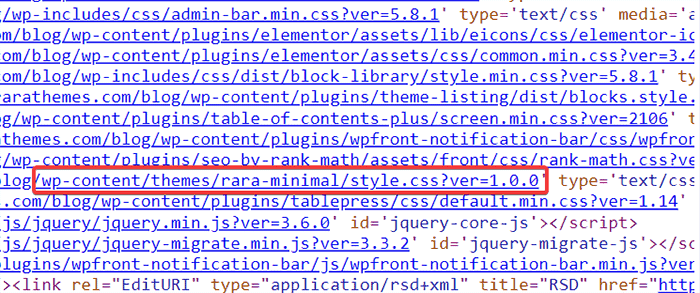
- 링크를 클릭하면 웹사이트의 테마 세부 정보를 볼 수 있습니다.
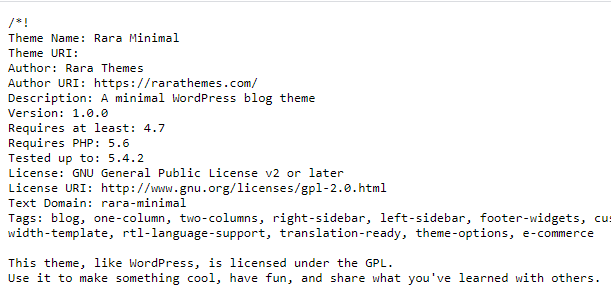
이제 버전, 작성자, 테마 URL, PHP 버전 등과 같은 이름을 제외하고 테마에 대한 모든 세부 정보를 볼 수 있습니다.
방법 3: 브라우저 확장을 사용하여 웹 사이트의 WordPress 테마 찾기
온라인 테마 감지 도구를 사용하고 테마 이름을 수동으로 확인하는 것 외에도 브라우저 확장을 사용하여 테마 이름을 찾을 수도 있습니다. 이 목적에 사용되는 확장을 WordPress Theme Detector 및 Plugins Detector라고 합니다.
참고: 이 방법은 Google Chrome을 기본 브라우저로 사용하는 경우에만 유용합니다.
- WordPress 테마 감지기 및 플러그인 감지기를 방문하십시오. Chrome에 확장 프로그램을 추가하는 옵션이 표시됩니다. 클릭하세요.
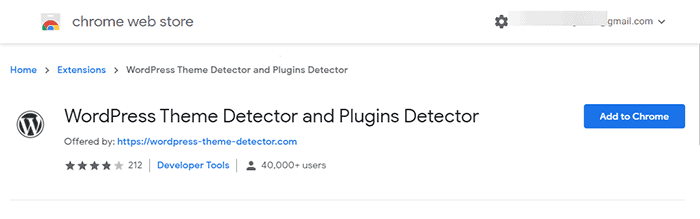
- 설치가 완료되면 도구 모음에 해당 아이콘이 표시됩니다.
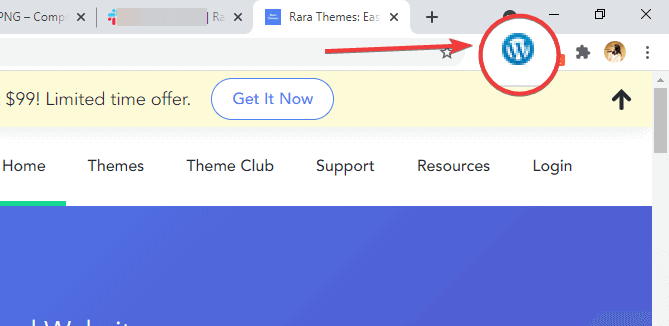
- 이제 사이트의 활성 테마 이름을 보려면 해당 URL을 방문하십시오. 그런 다음 확장 아이콘을 클릭합니다.
확장 프로그램은 버전, 세부 정보 등과 함께 테마 이름을 자동으로 표시합니다.
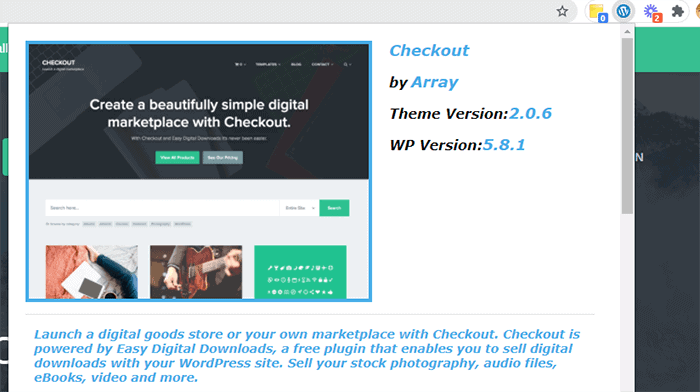
이 방법은 페이지를 떠나지 않고 테마 이름을 보여주기 때문에 매우 편리합니다.
자주 묻는 질문(FAQ)
WP 테마 감지기란 무엇입니까?
WP Theme Detector는 이름, 버전, 상위 테마, 하위 테마 등을 포함하여 웹 사이트의 현재 테마에 대한 모든 세부 정보를 볼 수 있는 무료 온라인 도구입니다.
웹 사이트에서 어떤 WordPress 테마를 사용하고 있는지 어떻게 알 수 있습니까?
웹 사이트에서 사용하는 WordPress 테마 이름을 알 수 있는 세 가지 방법이 있습니다. 온라인 테마 감지기 도구를 사용하거나 WordPress 테마 감지기 및 플러그인 감지기 브라우저 확장을 사용하거나 페이지의 style.css 파일을 보고 수동으로 찾을 수 있습니다.
이 기사에서 이러한 모든 방법을 설명했습니다. 그들을 확인하십시오.
결론
사이트에서 어떤 WordPress 테마를 사용하고 있는지 알고 싶은 이유에 관계없이 위에서 설명한 세 가지 쉬운 방법이 도움이 될 것입니다. 가장 쉽고 편리한 방법은 온라인 테마 감지기 도구를 사용하는 것입니다.
상위 또는 하위 테마를 포함하여 플러그인 및 테마에 대한 자세한 정보를 제공하는 WP 테마 감지기를 권장합니다. Google Chrome 사용자인 경우 WordPress 테마 감지기 및 플러그인 감지기 확장을 사용하여 터치 한 번이면 WordPress 테마 이름을 찾을 수 있습니다.
그러나 경우에 따라 사용자 지정 테마이거나 사이트 소유자가 이름을 변경한 경우 테마 이름을 찾지 못할 수 있습니다. 이 경우 위에서 설명한 대로 테마 이름을 수동으로 찾을 수 있습니다.
그렇다면 어떤 테마 감지 방식이 가장 마음에 드셨나요? 아래 의견 섹션에 알려주십시오.
